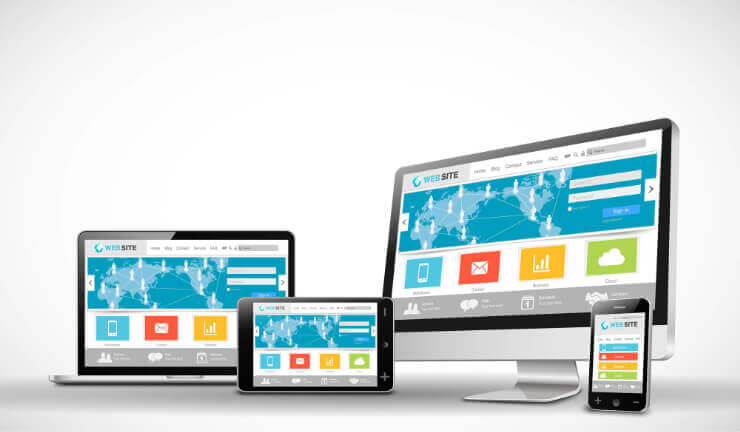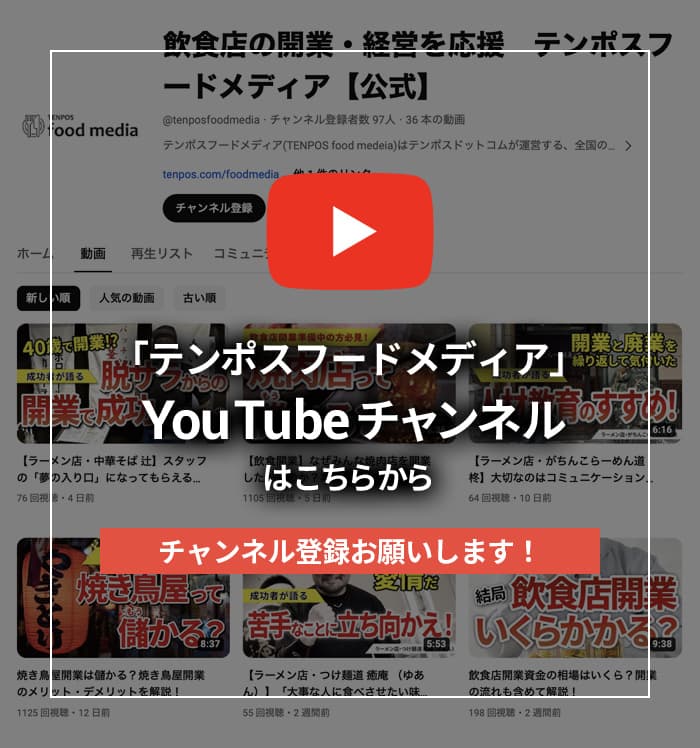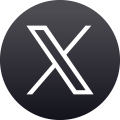前回、飲食店の売上や予約など日々発生する業務を管理するソフトについて説明しました。
前回記事↓
この記事の中で、お客様の情報をエクセルで管理できるとお伝えしました。
しかし、そんなこと言われたってどうやればいいのかわからない、、というお声をいただきましたので、今回は具体的な管理の仕方について説明したいと思います。
目次
どのように作成する?たった3つの手順
エクセルで管理するといっても、ご自分のノートなどで管理するときと手順は同様で、以下3つを行います。
・項目を決める
・データを収集する
・データを入力する
項目を決める
まず、どのような情報を集めるか決めましょう。お客様の名前、住所、電話番号、メールアドレスなどです。すでにノートなどで管理されている方はその項目と同じで構いません。
ノートの場合ですと、最初に決めた項目以外で追加したい項目が発生した場合、余白がないために別のページに追記することになったり、新たに枠を作成したりするなど、大変な作業になったりごちゃごちゃしてわかりづらくなってしまうこともありますので、最初にきちんと整理しておくことが大切です。
しかし、エクセルの場合は列がほぼ無限にありますので、簡単に追加できます。
また最初に作成した項目と項目の間に新たに追加したい場合や、項目の並び順を変更したい場合でもエクセルの機能である、列の追加・コピー・削除などをすることで簡単に意図した並び順に変更することができます。
ですので、必要な項目をじっくり精査することもなく、思いついた項目だけで先にデータを集めることが可能です。
データを収集する
項目が決まったら、次はデータを収集します。
データを収集する方法は
・予約時にお客様からお聞きする
・来店時にアンケート用紙などを渡して記入してもらう
・来店された後日にメールなどで連絡して回答してもらう
などが思い浮かびます。
ノートで管理している場合は、どのような形でデータをもらっても、手書きでノートに記入する必要があり、時間がかかる上に書き間違いをしてしまう場合があります。
しかし、エクセルで管理している場合でお客様からメールやアンケートフォームなど電子データをいただいたときは、必要な部分のデータをコピーしそれを貼り付けることでエクセルに記入することができます。
そうすると、記入する時間が削減され、書き間違いのミスが大幅に減ると思います。
そのため、データを取得するのにできるだけデジタル(電子データ)でもらえるようにしていくといいでしょう。
データを入力する
データを収集したら、そのデータを入力します。
入力は、一人一行で同じ項目を同じ列に記載していくようにします。このようにしておかないと、後でこれらのデータを使いたい場合に、編集する必要が出てすぐに使用できなくなってしまいます。
すでに入力されているセルに文字を追記する場合は注意が必要です。
枠を選択した状態で入力したりコピーした文字を貼り付けると、入力されていた値が消えてしまいます。そこで、このような場合はまず、枠を選択後ダブルクリックもしくはF2を押してセルの中にカーソルがある状態にして、
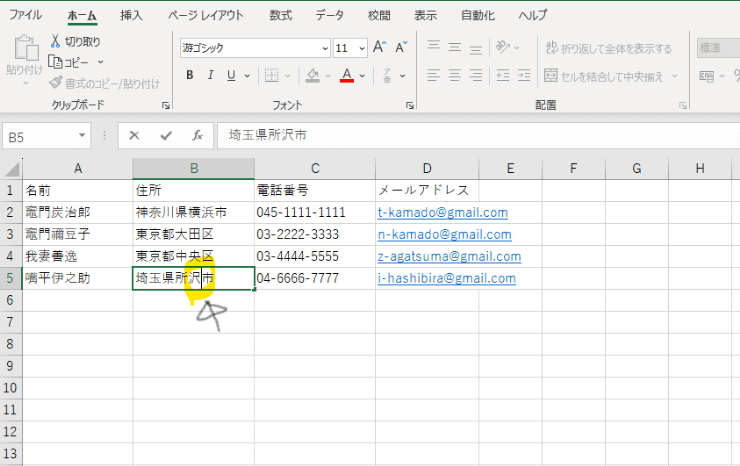
追記したい位置までカーソルを移動させてから入力もしくは貼り付けしてください。
どこで使う?入力したデータの使用例
このような形でエクセルに入力しておくことで、はがきを作成するアプリケーションやメールマガジンを送信するサービスなど、複数人に同じ内容の情報を送りたいときに、簡単に使用できるようになります。
利用したいアプリケーションやサービスなどの利用方法を見ると、「エクセルデータを取り込む」とか「csvファイルを取り込む」と記載されていることがあります。このような場合に、エクセルで作成したファイルが利用できます。
エクセルの使い方
列を追加する
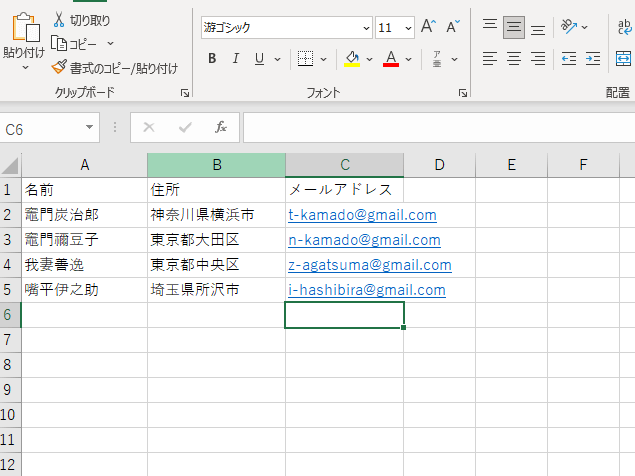
このような形で記入していて、住所とメールアドレスの間に電話番号を入れたい場合を考えます。
まず、列Cのところで右クリックをしてください。すると
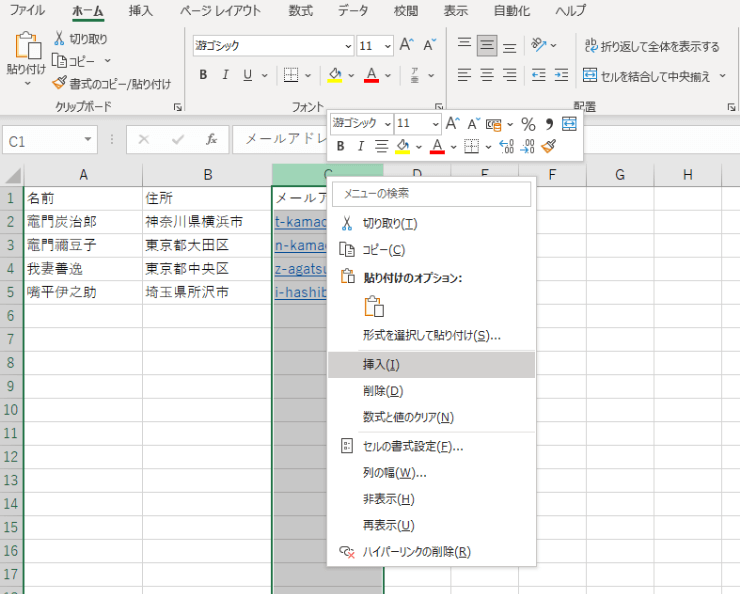
このように、行いたい作業の候補が出ますので「挿入」をクリックしてください。すると
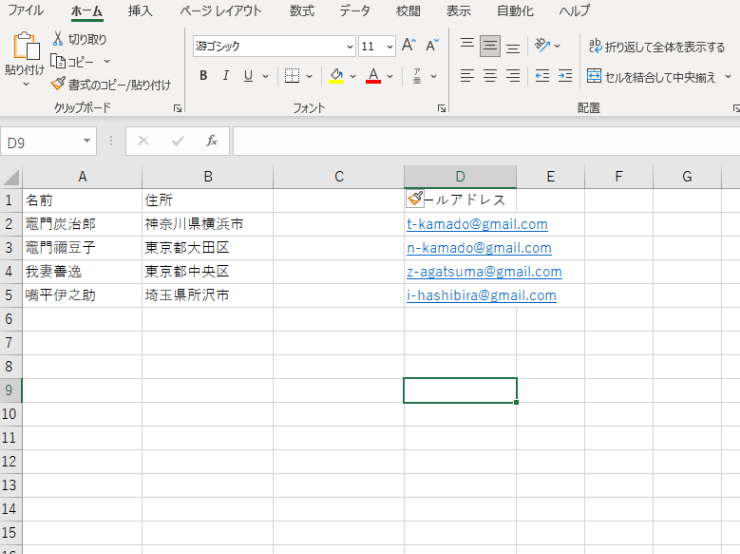
このように、メールアドレスの列全体が右にずれて空白だけのC列ができます。
このC列を電話番号として入力することができます。
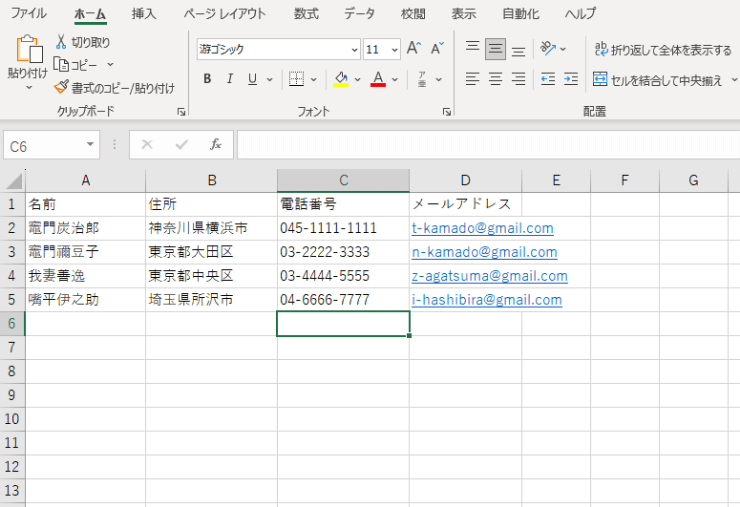
csvファイルを作成する
エクセルファイルの左上にある「ファイル」をクリックしてください。
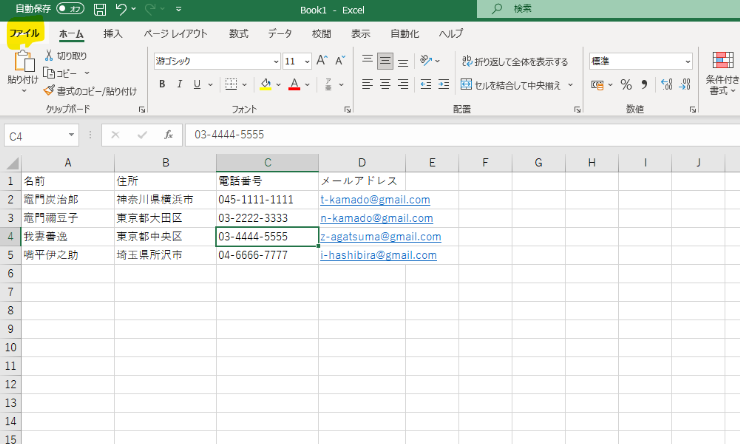
すると
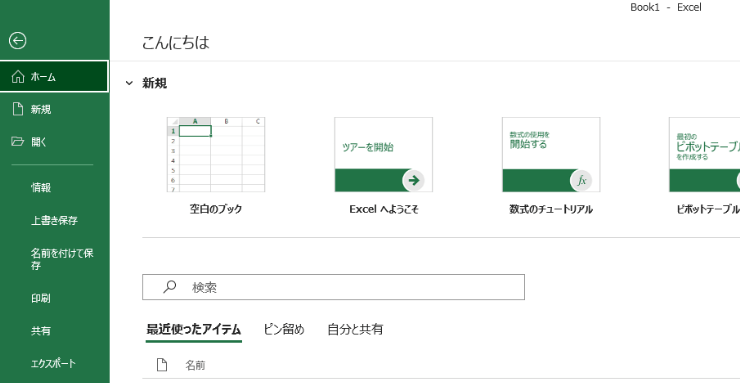
こちらが表示されますので、「名前を付けて保存」をクリックしてください。
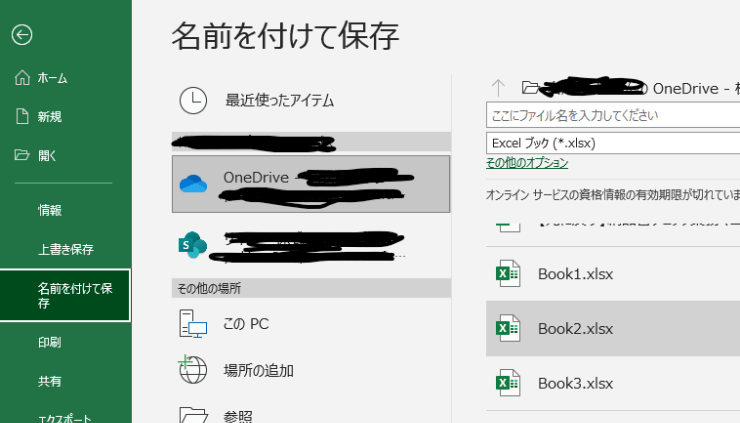
ここで、保存する場所を選択し保存するファイル名を入力してください。
ファイル名入力欄の下にある「Excelブック(*.xlsx)」をクリックすると
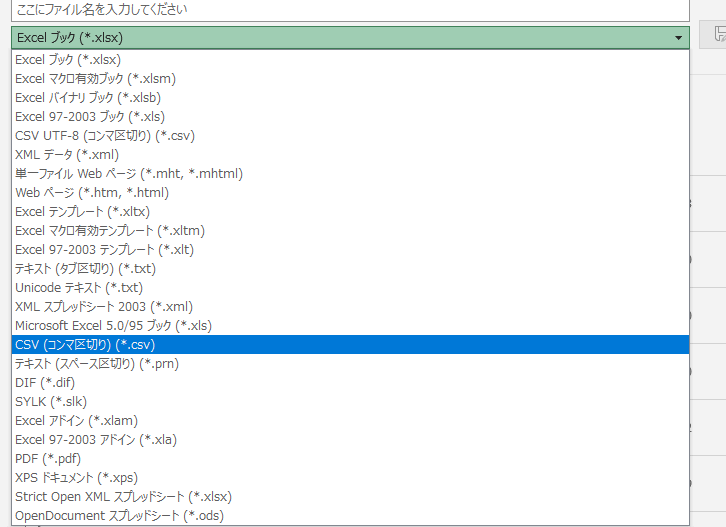
このようなリストが表示されます。
これは保存するファイルの種類を表示しています。この中にある「CSV(コンマ区切り)(*.csv)」を選択し、保存ボタンを押してください。
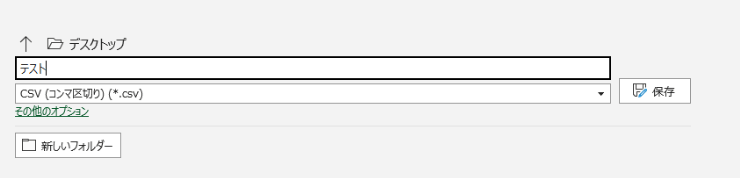
この場合は、デスクトップにテスト.csvというファイルが作成されます。これをメモ帳で開いてみると
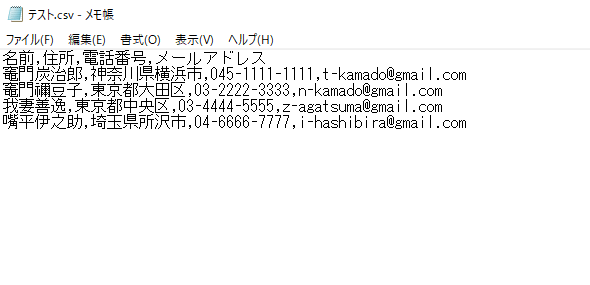
このように、各項目がカンマで区切られた形になっています。これをcsvファイルといいます。
まとめ
入力したデータを、自分で確認するためだけに使用するのでしたらエクセルを使用する必要はありません。
しかし、エクセルに入力して管理することで他のツールで利用したり他の用途で利用したりと、様々なところで利用できるようになります。
そのために、エクセルを使えるようになっていると顧客管理がスムーズに行うことができると思います。
テンポスドットコムでは飲食店でも使用できる耐久性の高いパソコンをお安く販売しております。
https://www.tenpos.com/c/electronics/personalcomputer
こちらのサイトをご確認いただくとわかりますが、全て「無期限保証」となっております。中古ではありますが、無期限保証なので安心してご利用いただけると思います。
パソコンを使っていると様々な疑問が出てくるでしょう。
そのようなときは下記よりお問い合わせください。
パソコンに詳しいテンポスドットコムの社員が回答いたします。